系统:PC
日期:2021-11-08
类别:影音媒体
版本:v4.5.2
射手播放器是一款功能丰富的多媒体播放器,这款播放器完全开源,有许多高手大神为这款播发器定制了许多实用功能,用户可以自由选播放器的组件进行选择,如果用水平足够,甚至可以动手打造自己专属的多媒体播放器。并且还可以智能识别简体或繁体字幕,网友再也不用担心因为字体不对而出现乱码了,软件可以自动转码,网友不用再手动转码。
射手播放器绿色版还贴心的准备了智能化网络字幕匹配,只要有人播放过视频的字幕,那么你再次观看时就会自动匹配字幕,尤其是外语电影,这个功能犹为实用,让网友可以轻松的突破语言的障碍观看电影。
1、双字幕显示,同时显示中英双语,共同学习提高。
2、智能识别简体或繁体字幕。告别乱码,也不用再手动转码。
3、 根据使用习惯优化右键菜单,方便快速切换字幕和显示模式。
4、智能化网络字幕匹配。抛弃浏览器,也不必再收集。只要一人播放过且同意共享,全球华人都可在启动播放的同时下载到恰好匹配影片的字幕。
5、更加易用、精简的控制面板,更方便且易于理解的设置选项。
6、可选解码包:第三方可选解码包不是射手播放器的固定组成部分,是否安装和使用可选解码包由您决定,射手播放器不对第三方可选解码包的任何法律或使用问题负责。
1、打开安装好的软件
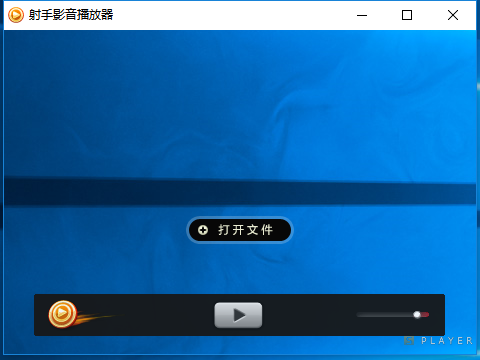
2、用户需要点击如图所示的位置打开需要播放的视频
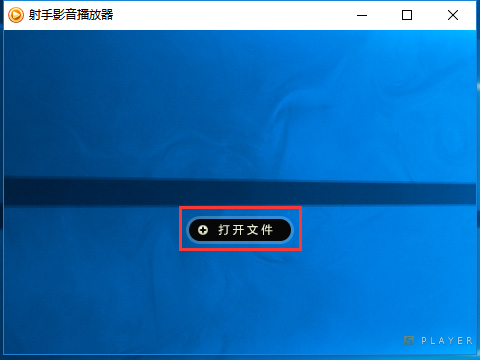
射手播放器视频亮度怎么调整?
1、首先请打开你已经安装好的射手影音播放器,打开后的界面如下所示:然后根据图中提示单击【打开文件】按钮。
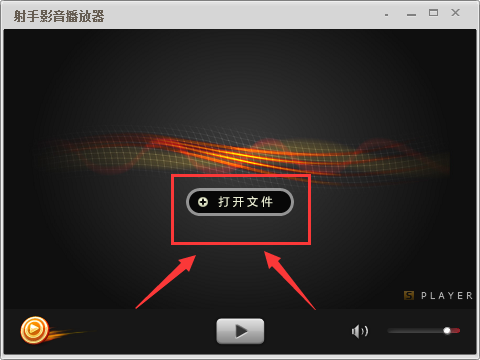
2、接下来请选择你需要播放的本地视频文件,小编接下来将以鹿晗-时间停了mv进行演示。请小伙伴们找到自己的本地视频所在位置并打开哦。
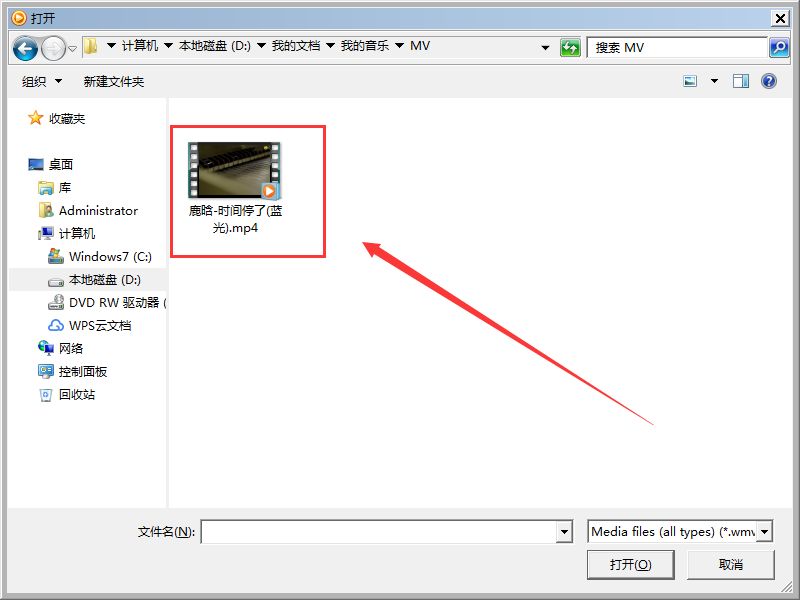
3、接下来回弹出以下界面:①红框圈选处如果小伙伴们没看到,请将自己鼠标移动至此即可显示或是将该界面放至最大化(最右上角小叉号左边那个可快速帮你放大)。
②视频打开后,小编的视频声音有点太大需要调小,选择右下角处可设置视频音量大小。如果小伙伴们自己愿意可自己研究该界面上的其他功能按钮,在此小编将不一一叙述了。

4、接下来请找到【亮度与对比度】按钮并单击打开,将出现以下界面:小伙伴们可选择自己喜欢的亮度进行手动调整,如设置完毕后不喜欢也可单击【重置】按钮恢复默认状态。
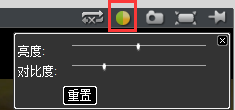
5、以下对比图是小编所设置效果,方便小伙伴参考对比。小编设置效果差距较大是为了方便对比效果差距化,小伙伴们设置自己舒适的效果即可。
[射手播放器默认亮度效果]:
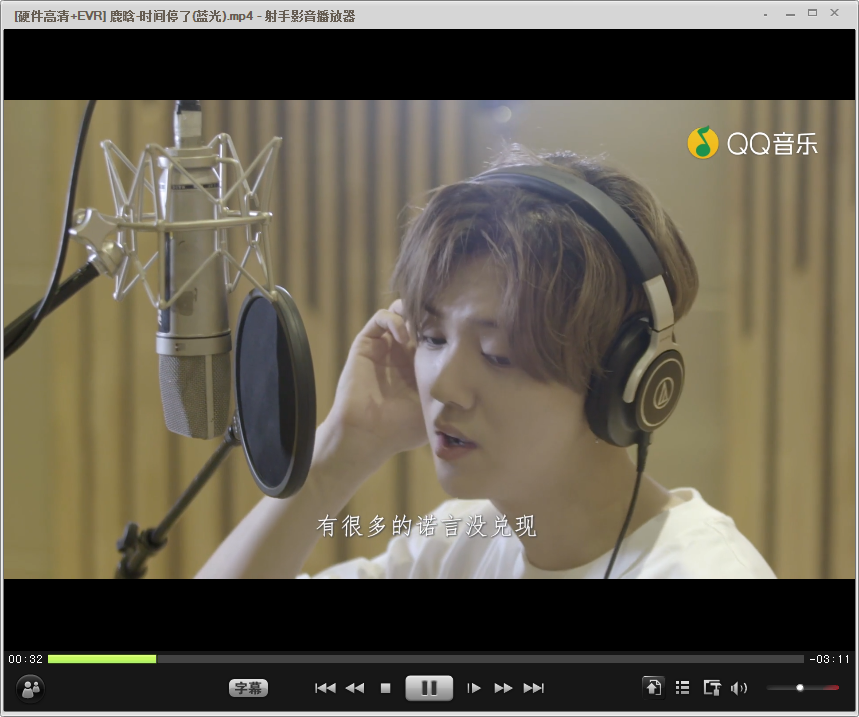
[射手播放器手动设置后亮度效果]:
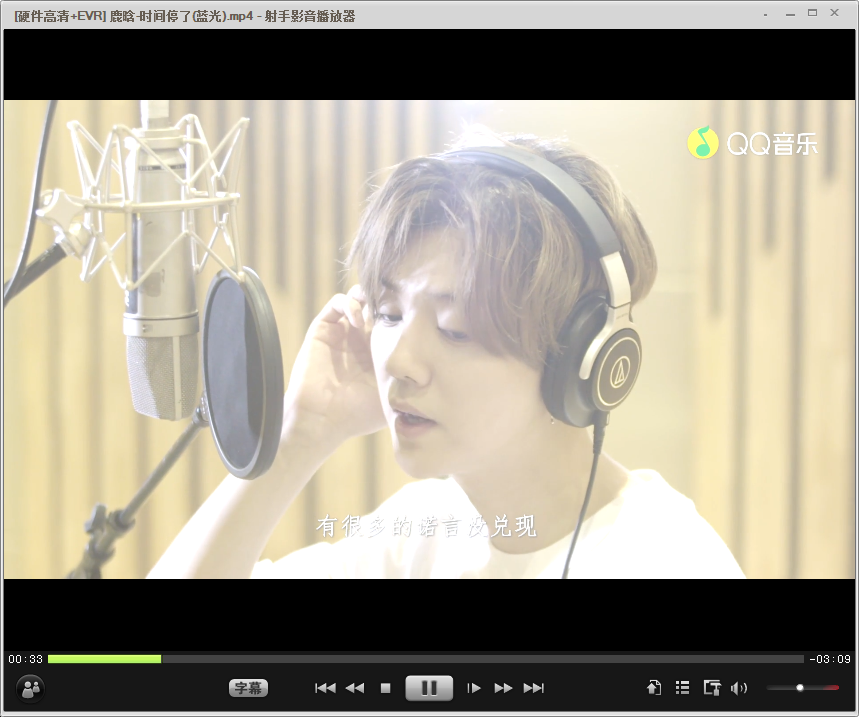
1、首先在该页找到下载地址并选择下载射手播放器的软件包,射手播放器软件包下载成功后直接双击.exe格式文件开始安装。双击后将出现以下界面:
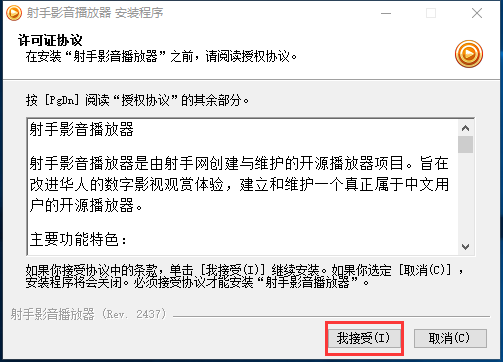
2、在该处小伙伴们需要先简单阅读射手播放器的协议内容,在选择是否继续单击【我接受】按钮进行接下来的安装步骤。如您已同意该协议内容,接下来将会弹出以下界面:
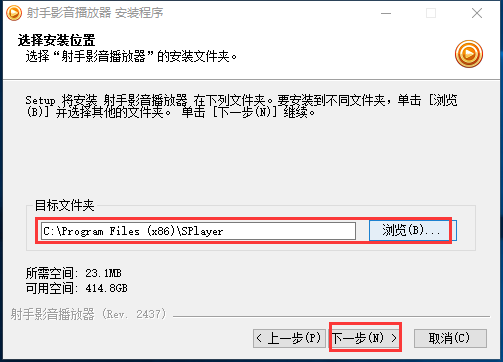
3、该界面内容主要是设置射手播放器的安装位置,小伙伴可根据图中提示选择【浏览】按钮进行设置(该处小编建议不要选择C盘哦,以免拖慢系统运行速度)。
提示:在设置安装目录的下方处有 [所需空间] 及 [可用空间],这两个提示主要是提醒用户在选择安装的位置时该盘所剩余空间是否足够射手播放器所需空间和射手播放器需要的安装空间大小。
设置完毕后,请小伙伴选择单击【下一步】按钮继续射手播放器的安装教程。弹出如下界面:

4、在该处需要你选择是否安装射手播放器的附加功能,有[影院模式]、[重置]、[其他]、[影音解码包]四项功能,如有需要请在该选项处勾选即可。
提示:该处描述处已有提示,只需要将你的鼠标指针悬停在该功能上就可以了解该功能的具体用处了。
如已设置完毕,请单击【安装】按钮开始射手播放器的安装。单击后出现以下界面:
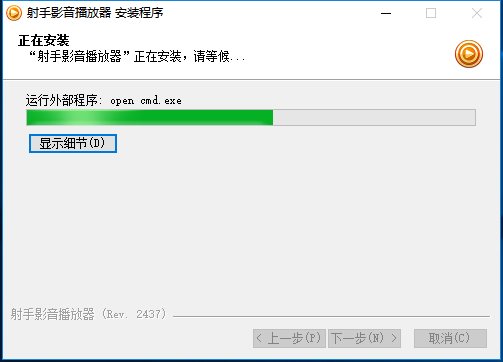
5、如果小伙伴们出现以上安装截图表示射手播放器正在安装中ing。。请小伙伴们耐心等待片刻,即可弹出以下内容截图了。
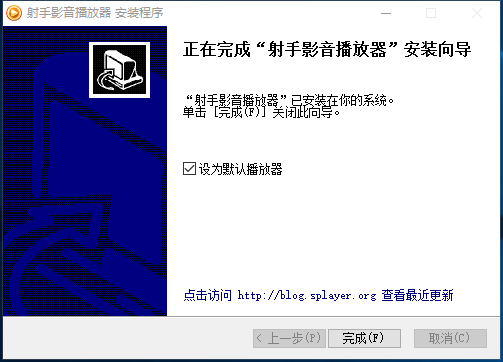
6、好了,到了这就表示射手播放器的所有配置已经设置完毕,也表示射手播放器安装教程已经结束。小伙伴们直接单击【完成】按钮完成最后一步就可以正常开始使用射手播放器了。
热门推荐
相关应用
实时热词
评分及评论
感谢!对我帮助很大
对目前的我来说够用了
下载的最新版本,之前遇到的问题希望已经解决了
我要你有,两全其美。甚好甚好!
试用了,非常不错
点击星星用来评分